建立两个图层,一个是嘴唇,一个嘴唇高光,使用画笔,取前景色235,104,119在嘴唇图层抹在嘴唇上
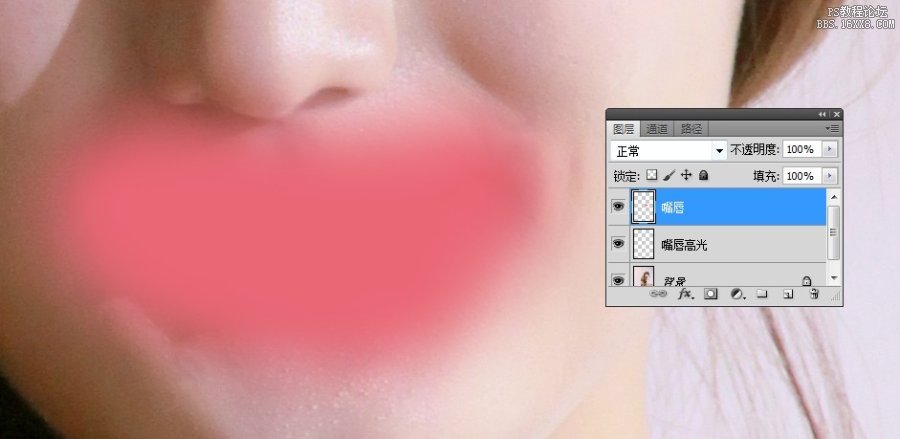
修改图层为柔光,填充40%,用橡皮工具抹掉多余的部分
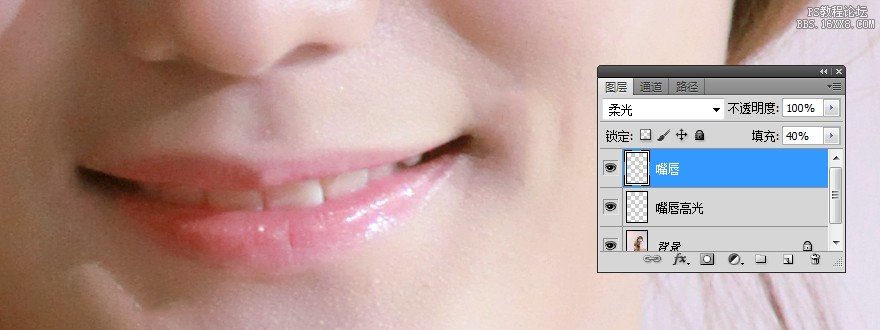
前景色取白色(纯白色),唉嘴唇高光图层抹在高光的部分

图层改为柔光,填充30%

选中背景图层,选用椭圆选框,羽化15,采用色阶提亮眼神
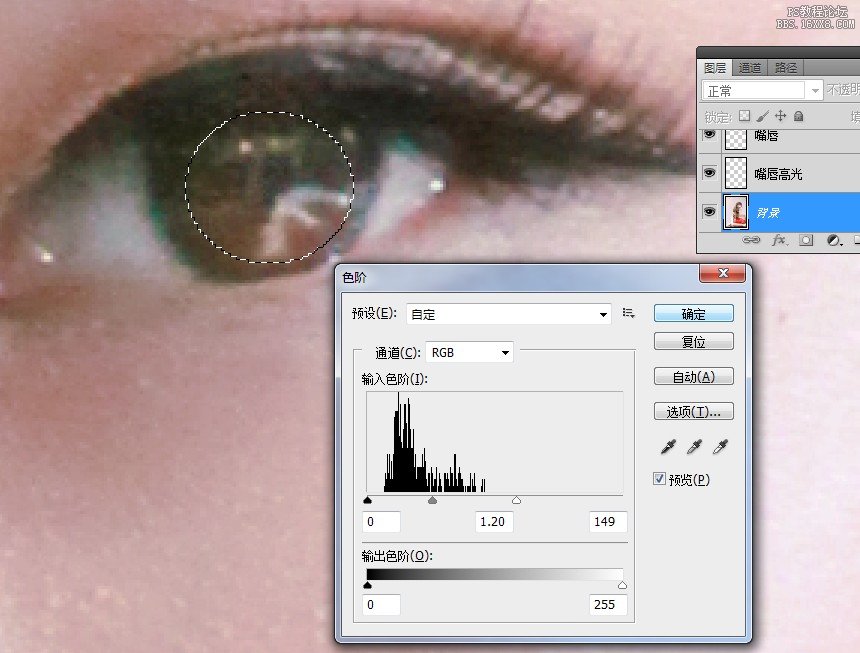
另一只眼睛也一样,这一步要不停地缩小放大,一定要注意眼神光与整体的协调性,别调过了!

盖印一次图层,采用PS CS5中镜头校正工具,参数按照如下设置:
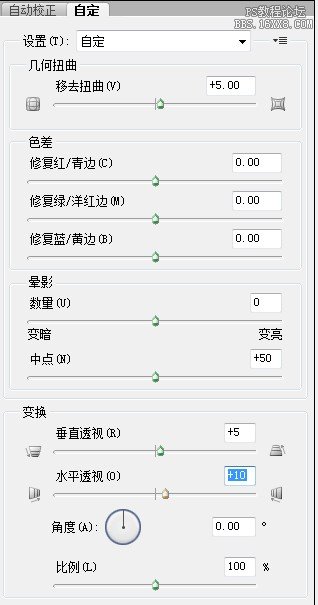
得到效果:

最后一步:USM锐化,
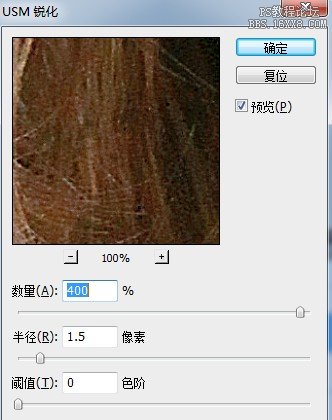

最终对比图:

左面的原图,右面的最终完成图
总结性发言:
上述调整过程都紧紧围绕曲线工具展开,听一些前辈们说,曲线工具用好了可以代替色阶和色彩平衡工具,图像调整的过程要紧紧围绕主体完成,既要做到局部与整体的协调,又要注意到各个色区的实际色彩是什么
最后:
第一次在高手云集的ZCOOL发表这种文章,肯定有不足之处,还请各位高手与前辈积极批评指正,







